Står du over for udfordringen med at finde de største og mindste værdier i en liste i en Excel-tabel? Evnen til at gøre dette er afgørende inden for controlling og salg for hurtigt og effektivt at kunne analysere, hvor potentiale ligger, eller hvor der er flaskehalse. I denne artikel viser jeg dig, hvordan du ved hjælp af funktionerne MAX og MIN kan finde de højeste og laveste værdier på din liste. Fremgangsmåden er enkel og tillader dig at reagere dynamisk på ændringer i dine data.
Vigtigste erkendelser
- Du kan bruge funktionerne MAX og MIN til at finde de højeste og laveste værdier i et dataområde.
- Værdierne opdateres automatisk, når der indtastes nye data, eller eksisterende værdier ændres.
- Denne teknik er særligt nyttig til analyse af nøgletal inden for salg, såsom salgstal eller omkostninger.
Trin-for-trin guide
For at finde de største og mindste værdier i Excel, følg disse enkle trin.
Trin 1: Forbered data
Først skal du sikre dig, at dine data er i en passende form. De værdier, du ønsker at analysere, skal være arrangeret i en kontinuerlig kolonne. Det kan f.eks. være kvadratmetermål eller vægtenheder.
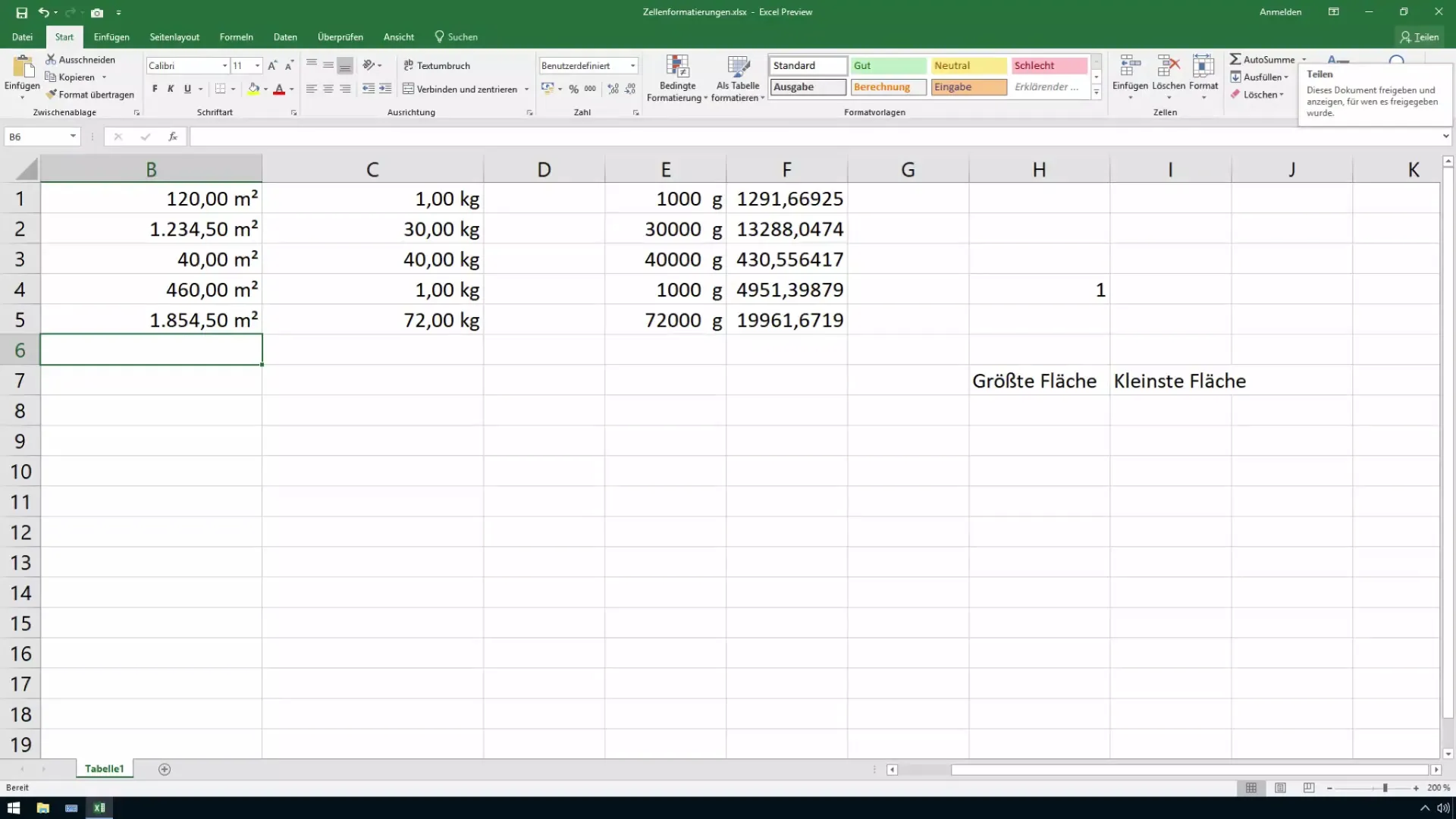
Trin 2: Find højeste værdi
Nu kan du finde den højeste værdi på din liste. Vælg en celle, hvor resultatet skal vises. Indtast funktionen =MAX(B1:B100), hvor B1:B100 er området, hvor dine værdier står. Tryk på Enter.
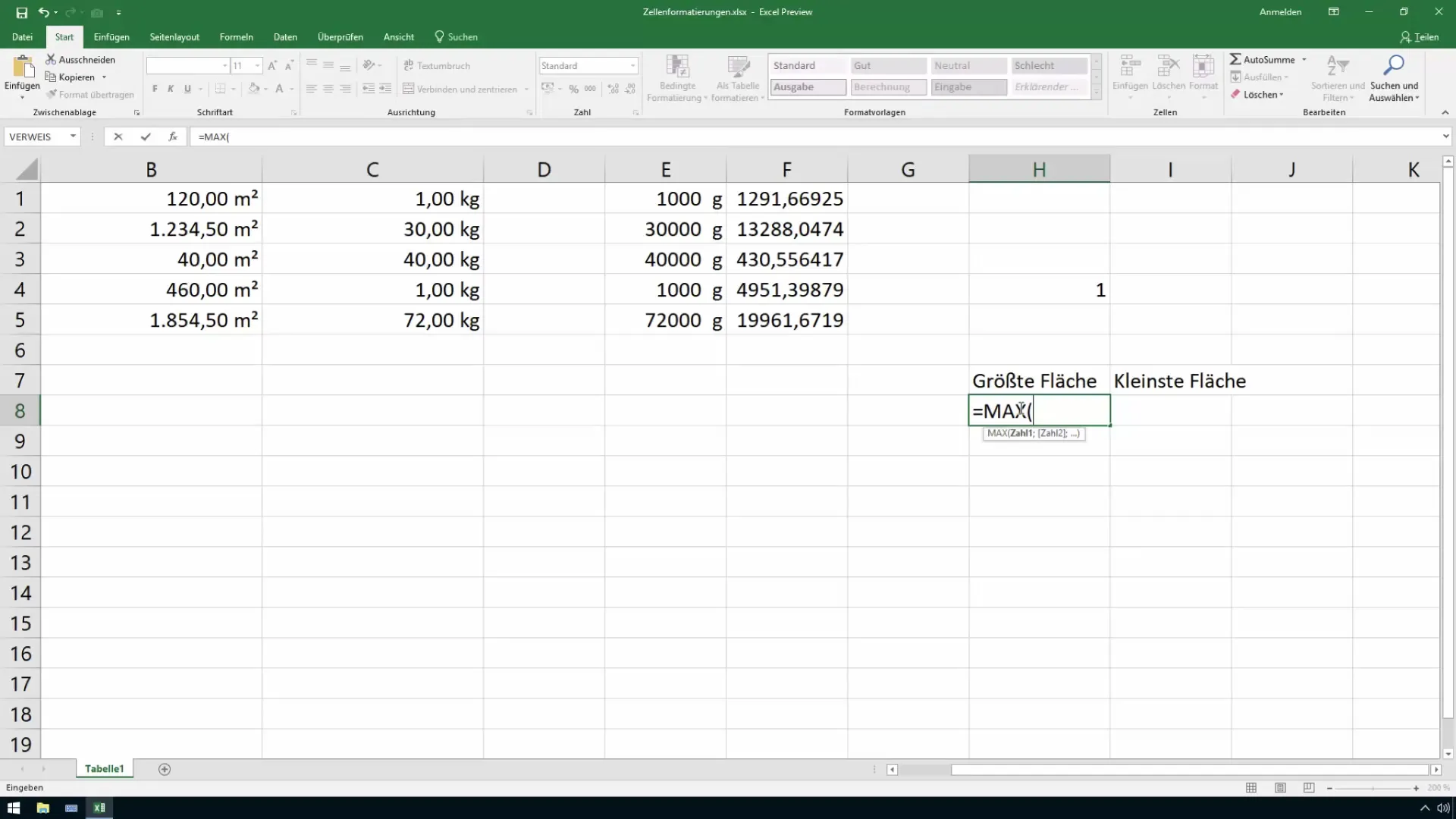
Trin 3: Find den mindste værdi
På samme måde kan du finde den mindste værdi. Vælg igen en celle og indtast =MIN(B1:B100). Også her er B1:B100 igen datoområdet. Tryk på Enter for at få resultatet.
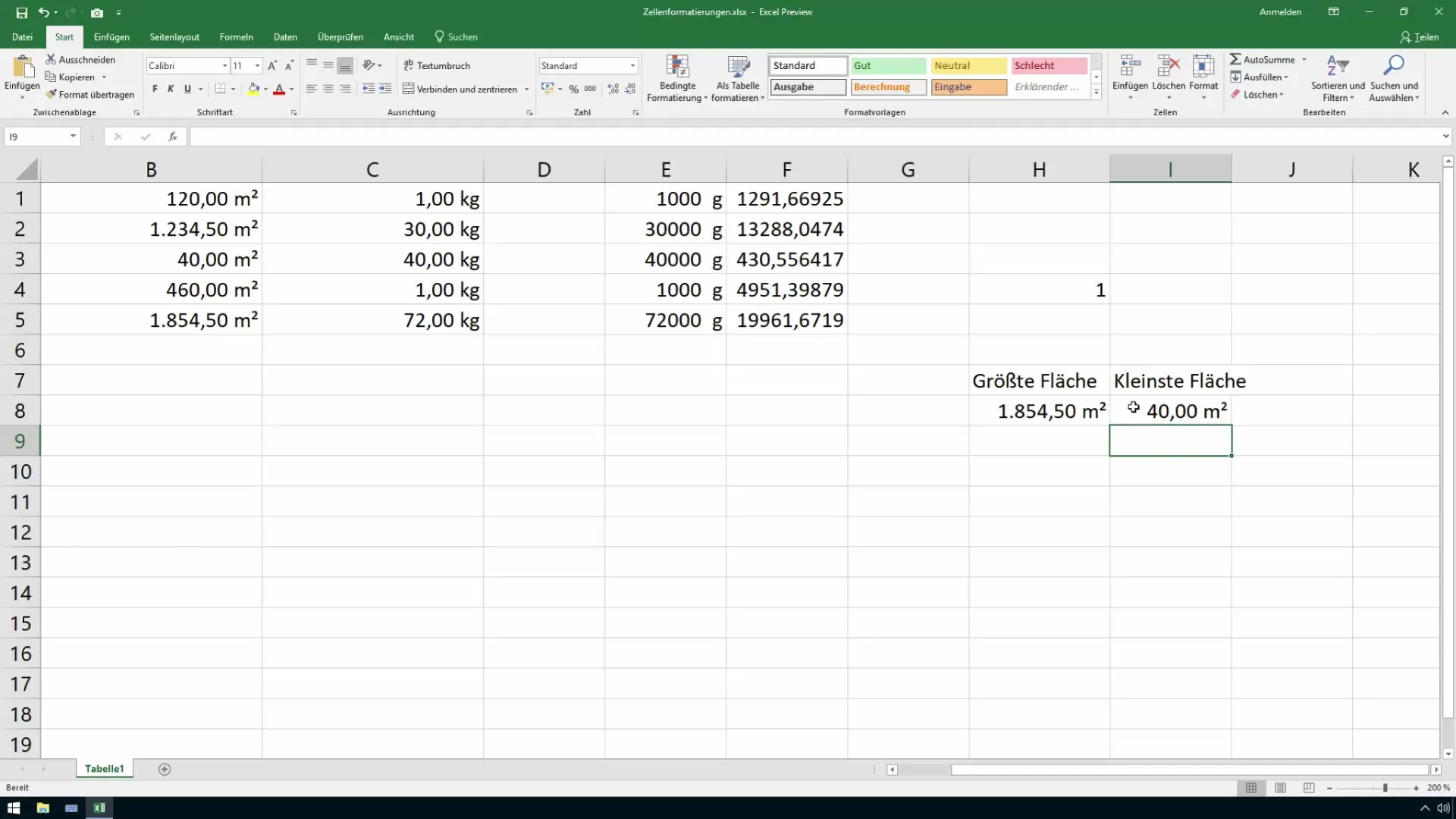
Trin 4: Opdater data dynamisk
Det fantastiske ved disse funktioner er, at de automatisk opdateres, når du indtaster nye værdier i det angivne område eller ændrer eksisterende værdier. Tilføj f.eks. en ny værdi på 38,5 til listen, og du vil se, at den største eller mindste værdi automatisk opdateres i det tilsvarende felt.
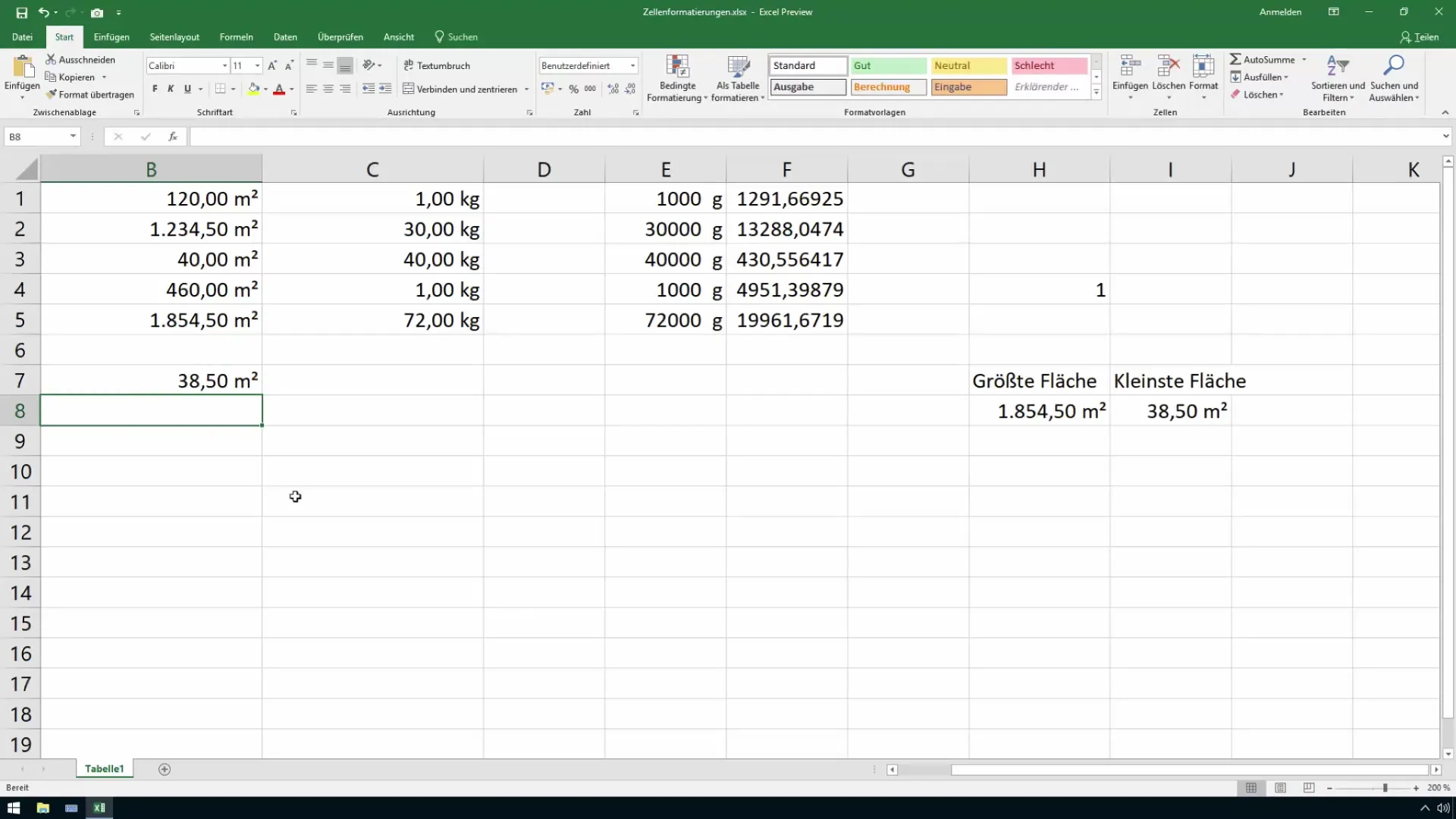
Trin 5: Datakontrol
Du kan nu kontrollere, om systemet fungerer som ønsket. Hvis du indtaster værdier, der overstiger de allerede identificerede højeste eller laveste værdier, skal de viste resultater automatisk tilpasses ændrende værdier. Prøv det ved at tilføje eller ændre forskellige tal; du vil se, hvor fleksibelt og kraftfuldt Excel arbejder her.
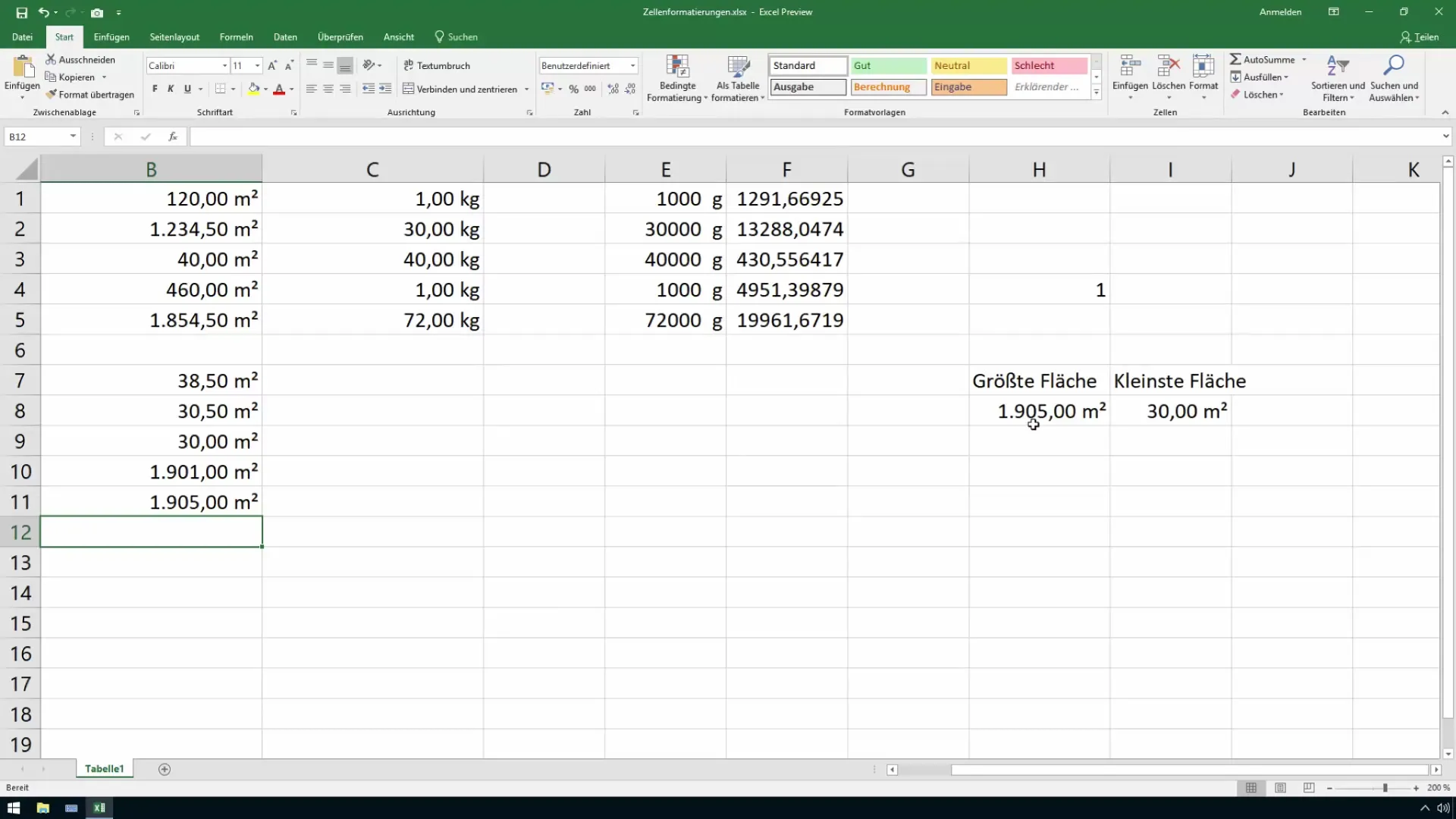
Opsamling
For at finde de største og mindste værdier i din Excel-tabel, skal du bruge funktionerne MAX og MIN. Disse funktioner hjælper dig med hurtigt at få et overblik over relevante nøgletal, især ved analyse af salgstal og andre nøgletal. De automatiske opdateringer sikrer, at dine data altid er opdaterede, hvilket gør dit daglige arbejde betydeligt lettere.
Ofte stillede spørgsmål
Hvad er funktionerne MAX og MIN?MAX returnerer den højeste værdi i et angivet dataområde, mens MIN finder den laveste værdi.
Skal jeg indtaste funktionen hver gang data ændres?Nej, funktionerne MAX og MIN opdaterer sig automatisk, når nye data indtastes, eller eksisterende værdier ændres.
Hvor kan jeg anvende disse funktioner?Disse funktioner er særligt nyttige inden for controlling, salg og finansanalyse for at få hurtig adgang til relevante nøgletal.


